

La fonction d'impression mise en page permet d'imprimer plus d'une image de page sur une seule feuille de papier.
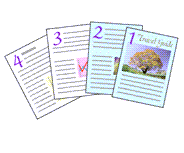
|

|

|
|---|---|---|

|
Pour effectuer une impression mise en page, procédez comme suit :
Définissez l'impression mise en page.
Sélectionnez Mise en page dans la liste Mise en page de l'onglet Configuration de la page.
Les paramètres actuels sont affichés dans l'aperçu des paramètres sur le côté gauche du pilote d'imprimante.
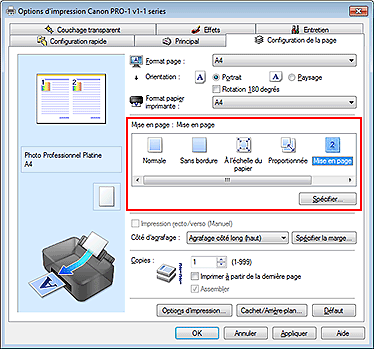
Sélectionnez le format du papier.
Sélectionnez le format du papier chargé dans l'imprimante dans la liste Format papier imprimante.
La configuration de la présentation des deux pages du document de gauche à droite est terminée.
Indiquez le nombre de pages à imprimer par feuille et l'ordre des pages.
Si nécessaire, cliquez sur Spécifier..., spécifiez les paramètres suivants dans la boîte de dialogue Impr. mise en page et cliquez sur OK.
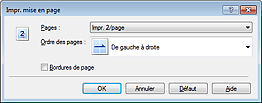
Pour modifier le nombre de pages à imprimer sur une même feuille de papier, sélectionnez ce nombre dans la liste.
Pour modifier l'ordre des pages, sélectionnez une méthode de placement dans la liste.
Pour imprimer une bordure autour de chaque page de document, cochez cette case.
Terminez la configuration.
Cliquez sur OK dans l'onglet Configuration de la page.
Lorsque vous lancez l'impression, le nombre de pages spécifié est disposé sur chaque feuille de papier dans l'ordre indiqué.
Haut de la page
|